Efectuarea unei restaurări a sistemului ar trebui să facă bifarea aici
- Problema libwinpthread-1.dll negăsit poate fi cauzată de drivere învechite.
- Puteți remedia această problemă restabilind computerul la punctul în care totul funcționa bine,
- O altă soluție sigură este să vă actualizați driverele la cea mai recentă versiune.
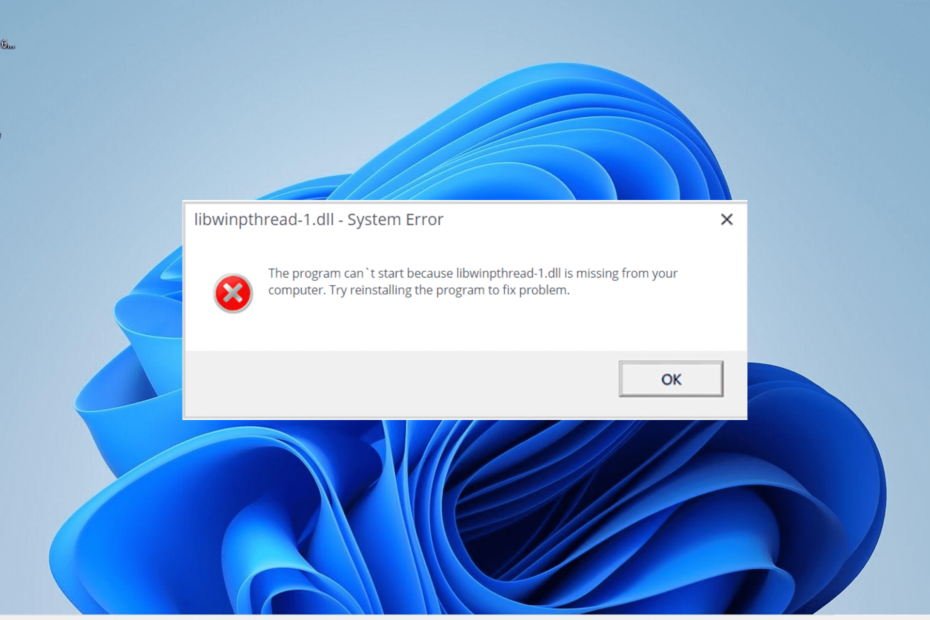
XINSTALAȚI FÂND CLIC PE DESCARCARE FIȘIER
Acest instrument va înlocui DLL-urile deteriorate sau corupte cu echivalentele lor funcționale folosind depozitul său dedicat, unde are versiunile oficiale ale fișierelor DLL.
- Descărcați și instalați Fortect pe computerul dvs.
- Lansați instrumentul și Începeți scanarea pentru a găsi fișiere DLL care ar putea cauza probleme PC-ului.
- Faceți clic dreapta pe Începeți reparația pentru a înlocui DLL-urile stricate cu versiuni de lucru.
- Fortect a fost descărcat de 0 cititorii luna aceasta.
Libwinpthread-1.dll este unul dintre fișierele DLL esențiale care vă mențin computerul să funcționeze fără efort. Din păcate, fișierul poate dispărea uneori, ceea ce duce la problema Libwinpthread-1.dll negăsit.
Deși eroarea poate fi destul de frustrantă, nu este cel mai dificil de remediat, așa cum se arată în acest ghid detaliat.
De ce libwinpthread-1.dll nu este găsit?
Mai jos sunt câteva dintre motivele pentru care libwinpthread-1.dll Este posibil ca fișierul DLL să lipsească pe Windows 11:
- Șofer învechit: În unele cazuri, această problemă poate fi cauzată de unul sau două drivere învechite de pe computer. Soluția la aceasta este să actualizați driverele la cea mai recentă versiune.
- Aplicație defectuoasă: O altă cauză potențială a acestei probleme sunt problemele cu aplicația care dă eroarea. Trebuie să dezinstalați aplicația și reinstalați-l pentru a rezolva acest lucru.
1. Utilizați un fixator DLL dedicat
Libwinpthread-1.dll este unul dintre numeroasele fișiere DLL non-sistem instalate de programul care are nevoie de el. Un dezavantaj al acestor fișiere este o problemă persistentă de compatibilitate, care duce la diverse mesaje de eroare precum acesta.
Din fericire, puteți remedia acest lucru cu ajutorul unui instrument dedicat pentru repararea DLL. Cu acest instrument, puteți corecta fără stres toate problemele de compatibilitate dintre computerul dvs. și orice fișier DLL terță parte.
2. Reinstalați aplicația defectă
- apasă pe Windows cheie, tastați Control, și selectați Panou de control opțiune.
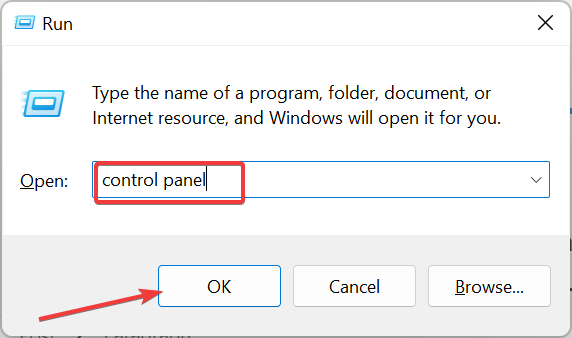
- Apasă pe Dezinstalează un program opțiunea de sub Programe secțiune.
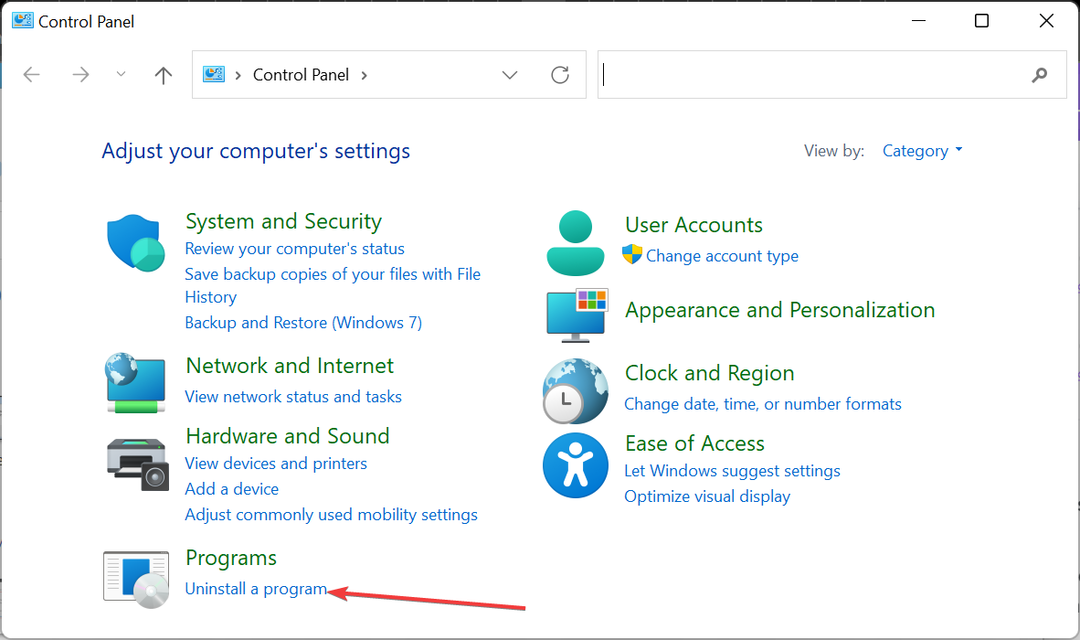
- Apoi, faceți clic dreapta pe aplicația defecte, faceți clic Dezinstaleazăși urmați instrucțiunile de pe ecran pentru a finaliza procesul de eliminare.
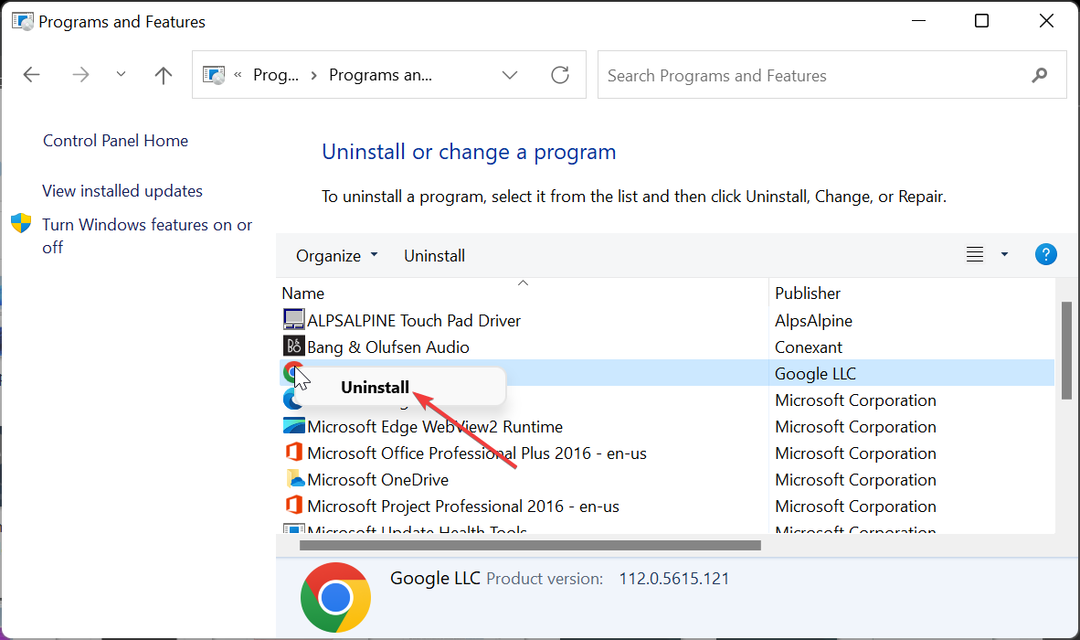
- În cele din urmă, accesați site-ul oficial pentru a reinstala aplicația.
În unele cazuri, mesajul de eroare libwinpthread-1.dll negăsit poate apărea din cauza unor probleme cu aplicația care arată mesajul. Pentru a remedia acest lucru rapid, trebuie să reinstalați aplicația defecte din surse oficiale.
3. Actualizați driverele
- apasă pe Windows tasta + R, tip devmgmt.msc, și faceți clic Bine.
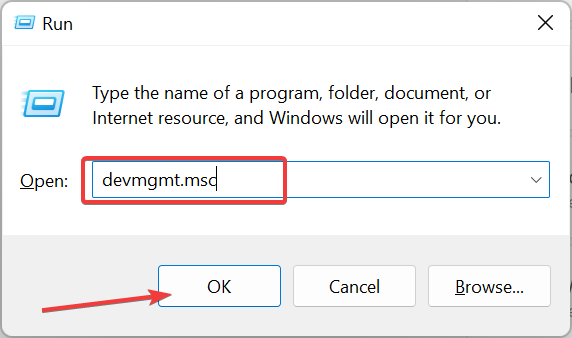
- Faceți dublu clic pe secțiunea pentru care doriți să actualizați driverele și faceți clic dreapta pe dispozitivul de sub ea.
- Acum, alegeți Actualizați driver-ul opțiune.
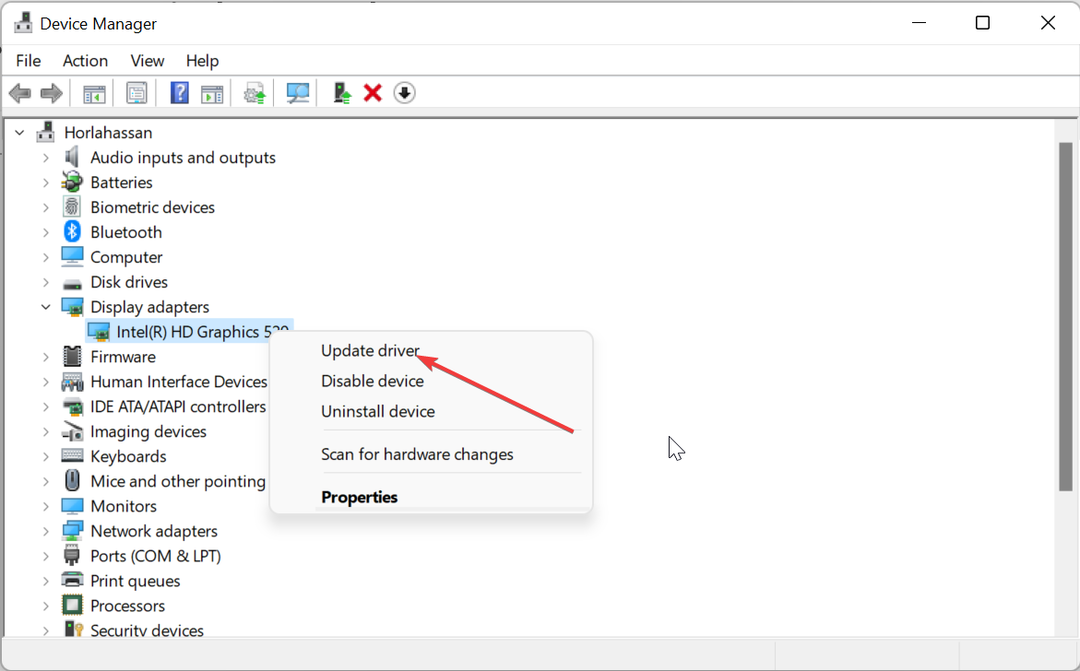
- În cele din urmă, selectați Căutați automat drivere și instalați toate actualizările disponibile.
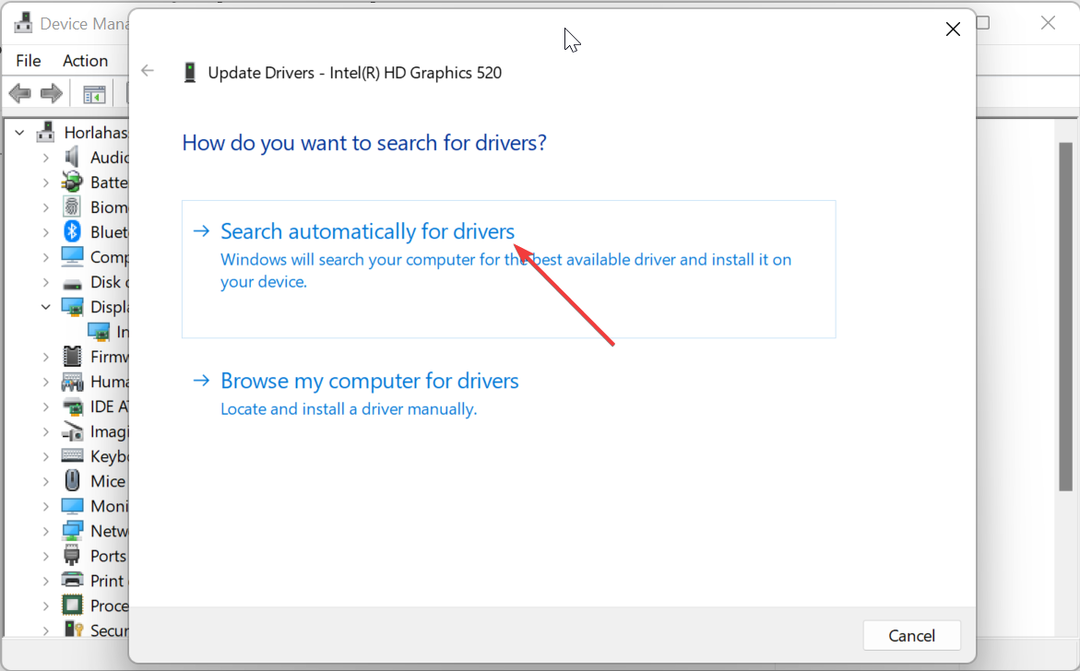
Unii utilizatori au raportat că problema libwinpthread-1.dll poate fi uneori cauzată de drivere învechite. Prin urmare, trebuie să actualizați toate driverele PC-ului.
Deși puteți oricând face acest lucru manual, vă recomandăm să utilizați un program de actualizare automată a driverelor în DriverFix pentru a finaliza această sarcină.
Acest lucru se datorează faptului că s-ar putea să fie nevoie să actualizați multe drivere și faptul că trebuie să repetați pașii de mai sus va fi stresant și va consuma mult timp. Această soluție va scana toate driverele învechite și le va actualiza din baza de date enormă.
⇒ Obțineți DriverFix
4. Efectuați o restaurare a sistemului
- apasă pe Windows tasta + R, tip rstrui.exe, și faceți clic Bine.
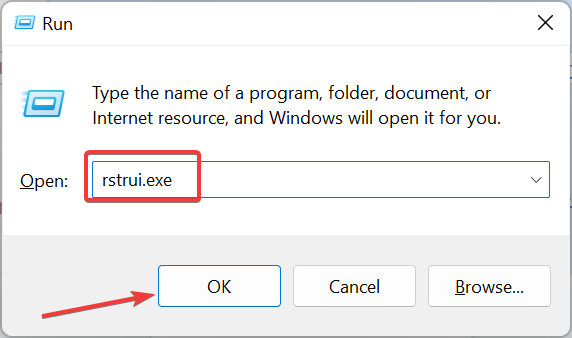
- Clic Următorul pe pagina care apare.
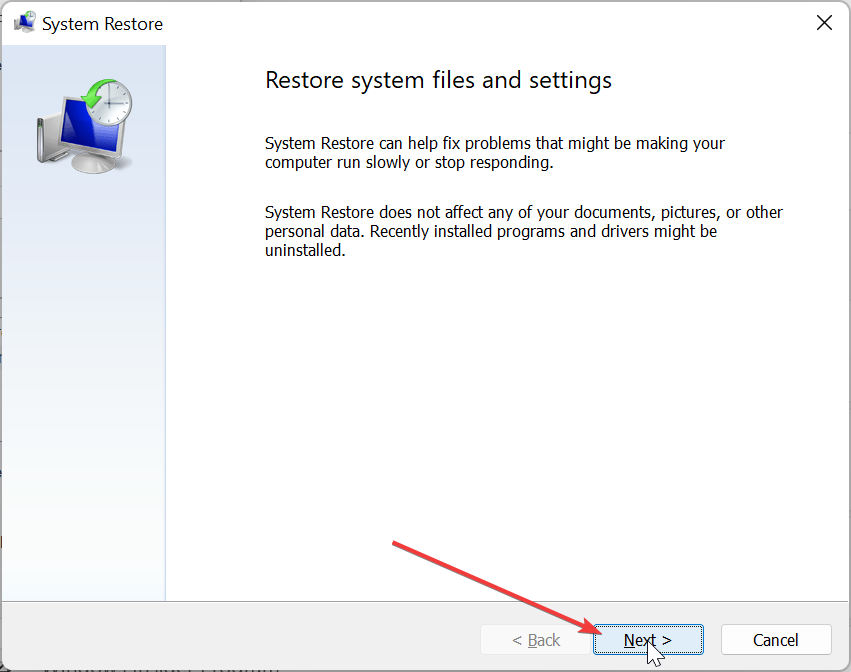
- Acum, selectați punctul de restaurare preferat și faceți clic Următorul.

- În cele din urmă, faceți clic pe finalizarea butonul și urmați instrucțiunile de pe ecran pentru a finaliza procesul.
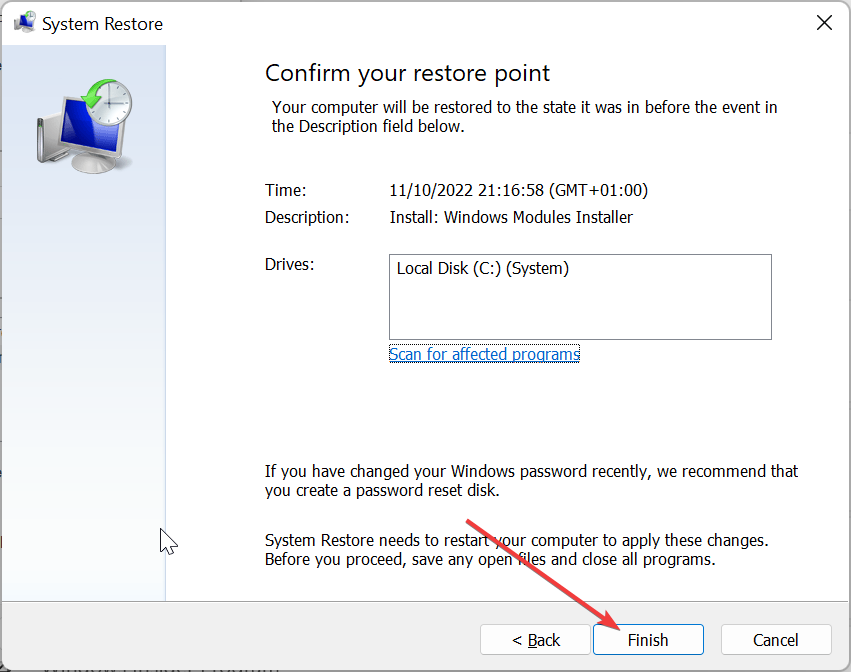
Uneori, această problemă poate fi cauzată de modificările recente aduse computerului. Trebuie să restabiliți computerul la un punct în care totul funcționează perfect pentru a remedia acest lucru.
- Ce este WavesSvc64.exe și cum să-și remedieze utilizarea ridicată a procesorului
- Msvcr70.dll nu a fost găsit: Cum să remediați această eroare
- Mfplat.dll nu a fost găsit sau lipsește: cum să îl remediați
- Remediere: 0xc10100bf Acest fișier nu este o eroare redabilă
5. Descărcați de pe un site web terță parte
- Accesați un site web de încredere al unei terțe părți, cum ar fi DLL files.com.
- Apasă pe Descarca legătură.
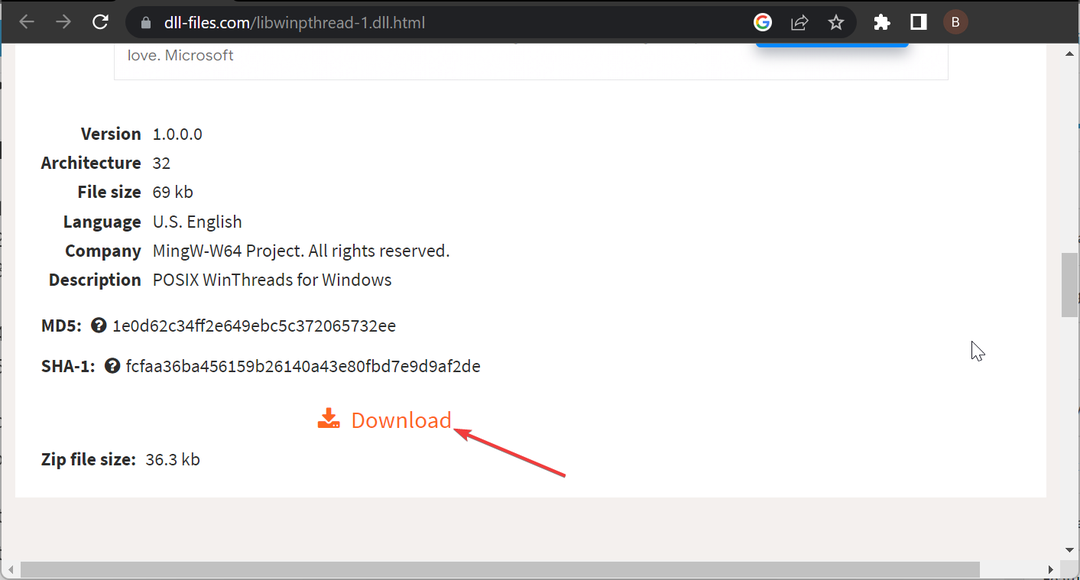
- Apoi, dezarhivați fișierul descărcat și mutați fișierul libwinpthread-1.dll în calea de mai jos pe un computer pe 32 de biți:
C:\Windows\System32 - Dacă utilizați un computer pe 64 de biți, mutați-l în calea de mai jos:
C:\Windows\SysWOW64 - În cele din urmă, reporniți computerul.
Dacă, dintr-un motiv oarecare, încă nu puteți remedia problema libwinpthread-1.dll negăsit după aplicarea soluțiilor de mai sus, trebuie să descărcați fișierul de pe un site web terță parte.
Rețineți că trebuie să scanați fișierul pentru a vă asigura că este protejat de viruși. De asemenea, dacă inserarea fișierului DLL în folderul de sistem nu reușește să rezolve problema, îl puteți lipi în folderul joc sau aplicație, așa cum este specificat în mesajul de eroare.
Am ajuns la sfârșitul acestui ghid cuprinzător despre remedierea erorii libwinpthread-1.dll negăsit. Acum ar trebui să puteți depăși eroarea, cu condiția să urmați pașii cu atenție.
Dacă unii Fișierele DLL lipsesc pe Windows 10 PC, consultați ghidul nostru detaliat pentru a le restaura rapid.
Simțiți-vă liber să ne anunțați soluția care v-a ajutat să rezolvați problema în comentariile de mai jos.
Încă mai întâmpinați probleme?
SPONSORIZAT
Dacă sugestiile de mai sus nu ți-au rezolvat problema, computerul poate întâmpina probleme mai grave cu Windows. Vă sugerăm să alegeți o soluție all-in-one, cum ar fi Fortect pentru a rezolva problemele eficient. După instalare, faceți clic pe butonul Vizualizați&Remediați butonul și apoi apăsați Începeți reparația.


